Ако често користите Иандек претраживач да бисте ушли у Интернет, вероватно знате о историји посета у њему. Ова функција је веома згодна када се морате вратити на страницу за пагедирање или пронаћи преузету датотеку. Али временом се налазе листа, што доводи до повећања обима простора за његово складиштење. Стога се препоручује брисање историје погледа са прегледача. О томе како то урадити право у овом чланку.
Како уклонити причу у Иандек Бровсер-у - где се налази
Да бисте тражили претходно прегледане странице, потребно је отићи у историју прегледача. Ова функција у програму је веома корисна ако на веб локацији нисте креирали обележивач. Да бисте уредили листу погледа или брисања, прво морате да га пронађете у програму.
- Да бисте то учинили, покрените Иандек прегледач на начин за вас. То је обично пречица на радној површини рачунара или икона на управљачкој плочи (најчешће се налази на дну екрана).

- У прозору програма који се отвори одаберите Подешавања. Икона се налази на врху прозора на десној страни у облику неколико вертикалних линија.

- Кликом на њега отворит ћете мени са поставкама програма. На листи је пронађите причу "Историја", лево дугме миша на њему.

- Као резултат ових радњи отвориће се додатни прозор. У њему можете пронаћи ново гледане веб локације, као и отворити целу причу.
- Да бисте видели све странице са датумом времена и гледања, изаберите "Историја" у одељку Подешавања.
- На исти начин, историја Иандек претраживача можете пронаћи на било којем уређају: рачунар, лаптоп, таблет или телефон.

Како уклонити историју у Иандеку на рачунару
Брисање листе прегледаних веб локација са рачунара може бити неколико начина.
- Прво отворите страницу са историјом у претраживачу путем подешавања, како је описано у претходном ставу.
- Ако немате времена за преглед сваке ставке приче или желите да одмах избришете све информације, а затим на страници пронађите дугме "Цлеар Стори". Налази се на десној страни прозора на врху. Ово ће уклонити целу историју посета локацијама.

- Ова метода није погодна ако желите да оставите неке локације на листи прегледаних страница. Да бисте уклонили само неке линије, означите их квачицом у прозору насупрот сваком ставку.

- Затим изаберите "Обриши одабране ставке" Одељак или кликните на "Цлеар Стори".

- Имаћете прозор упозорења, потврдите брисање или га одбијете.

- Као резултат ових акција, наведене странице са историјом посета биће избрисане.

- Ако је то заморно или избрисано за вас, потребно је за податке само током одређеног времена, а затим користите функцију Цлеар Стори.
- Када кликнете на њега, отвориће се скочни мени у којем се може одабрати период уклањања у одговарајућем одељку.
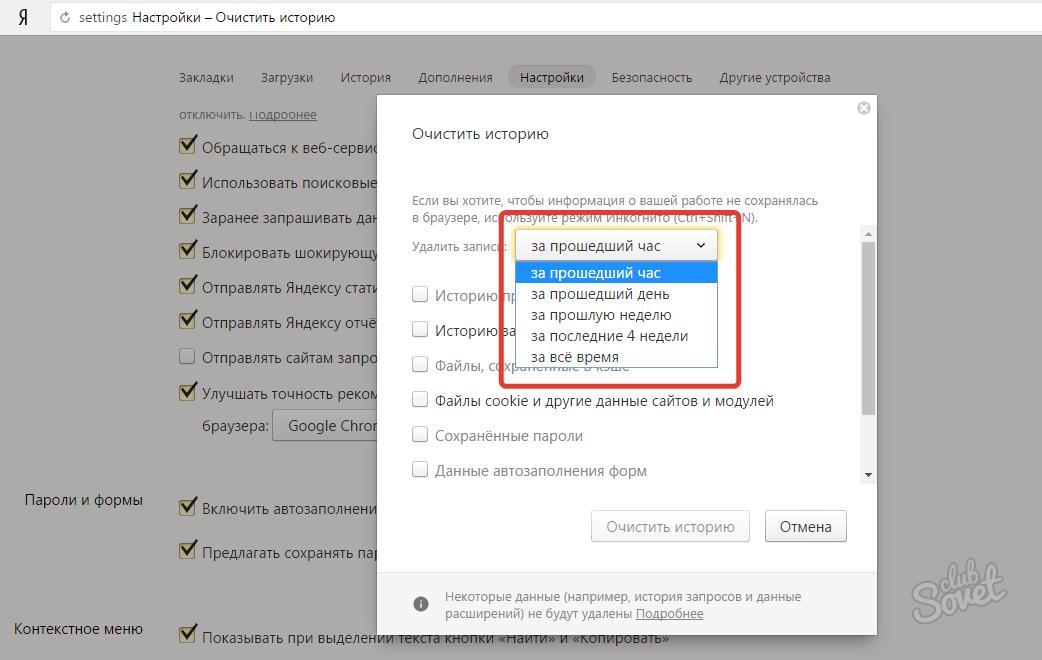
- Затим пажљиво погледајте друге секције менија. Овде можете очистити историју погледа, брисање преузимања, чистим кешом и уклонити колачиће и избрисати сачуване лозинке и информације о обликама за аутоматско копирање. Ово ће вам такође омогућити да избришете датотеке на рачунару да бисте посетили Интернет странице.

- Потврдите акције брисања.
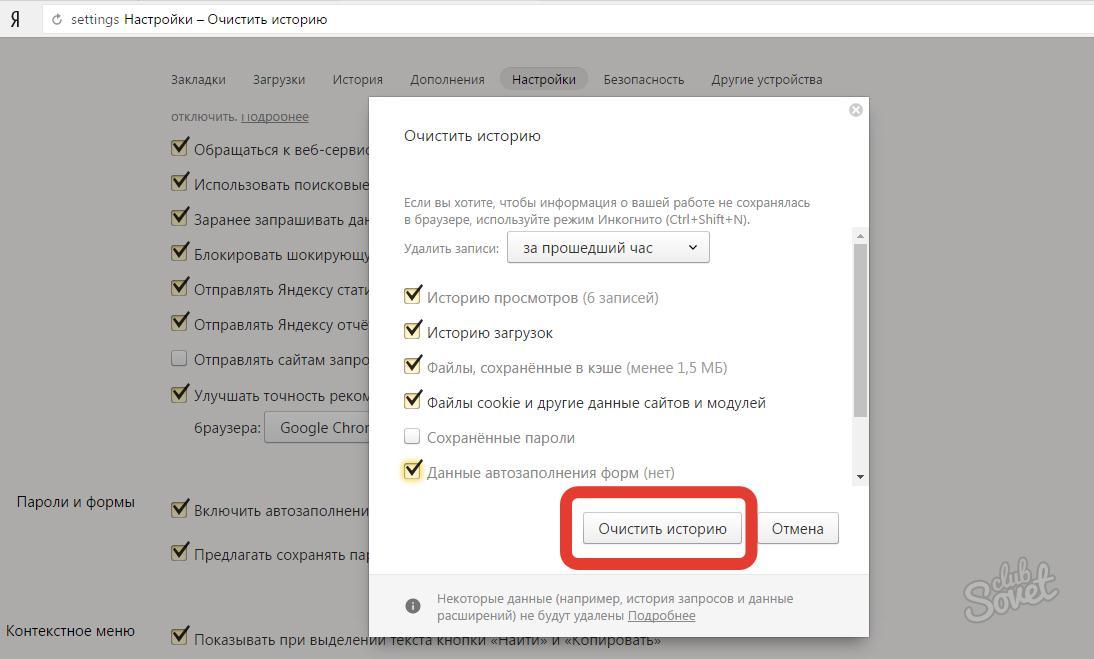
- У Иандек Бровсер-у постоји још једна функција о историји ставова. Укључујући га, прича се никада неће сачувати у прегледачу. Да бисте то учинили, у отвореном прозору Иандекса, истовремено притисните три дугмета на тастатури - Цтрл + Схифт + Н. У програм ће укључивати "инкогнито" функцију.
- Или пређите на одељак са подешавањима у прегледачу и изаберите "Инцогнито мод".

- Посебна порука ће вас обавестити о његовом инклузији. Али овај режим вас неће учинити невидљивим на другим веб локацијама. Можете извући из тога приликом затварања прозора прегледача.

Како уклонити историју у Иандеку на таблету и телефону
- Алгоритам за уклањање историје посета у прегледачу из Иандекса на таблету је скоро сличан раду на рачунару. Само је локација представљена у смањеној варијанти.
- Све акције такође морају да се спроводе у менију Подешавања програма. Можете их пронаћи на врху са десне стране на страници прегледача. Може се представити као преноса или вертикалне линије.
- Брисање прегледаних информација могуће је потпуно у одређеном периоду. То је могуће кроз функцију "јасне историје" или обришите појединачне датотеке кроз одељак "Избриши одабране ставке".
- Али, пре него што је коначно очистити причу претраживача, мислим добро. Можда ови подаци ће ускоро бити од користи.

Сада сте научили како да обришете историју погледом на локацијама у Иандек. Као што можете видети, ово је прилично лако урадити.
Други начин да уклоните све податке о погледима кроз Иандек Бровсер, погледајте видео:
Ако ваш телефон или таблет ради на Андроид сајту, а ви не знате како да очистите причу из Иандек, онда погледајте овај видео:

















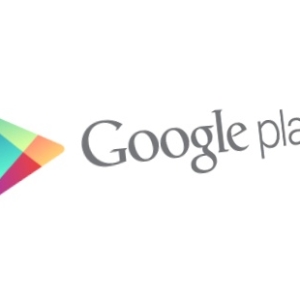













Слушај, они сами називају чланак "Како да избришете причу у Иандек", али објасни како да уклоните историју посете Иандек претраживача. Позови своје називе са својим именима, тако да корисници интернета не проводе време на непотребне савете за њих.
како да уклоните историју Иандек диску ???
Цатцх разлику?